A série Call of Duty é um clássico atemporal. A cada ano, os fãs aguardam ansiosos pelo novo título, e Modern Warfare certamente será considerado um dos melhores jogos de CoD de todos os tempos. O modo Battle Royale da franquia, Warzone, aumentou a capacidade de reprodução do jogo por uma vasta margem, e as atualizações constantes de conteúdo mantém os jogadores voltando para mais diversão.
Embora a mecânica central de CoD: Modern Warfare e Warzone seja direta o suficiente para que todos percebam, os problemas de conectividade podem transformar sua sessão de jogo em uma experiência desagradável. Eles podem fazer com que você se transforme no pior jogador em qualquer sala em que você entrar ou impossibilitar sua entrada em uma partida.
A série CoD é famosa por seus enormes tamanhos de jogos que têm pelo menos 50 GB, mas os jogos não requerem tanta largura de banda para funcionar sem problemas. Se os servidores estiverem funcionando corretamente, você pode estar tendo problemas relacionados ao seu roteador, hardware ou ISP.
Se você não sabe o que pode estar causando o problema, localizar a origem pode demorar um pouco. Reunimos uma lista de etapas de solução de problemas para ajudá-lo a eliminar o que está causando o seu lag e voltar a aumentar o nível do seu passe de batalha em Modern Warfare ou Warzone.
Certifique-se de que é lag, não seus frames

Embora a maioria dos jogadores veteranos possa diferenciar uma taxa de quadros por segundo (FPS) baixa de um ping alto que realmente causa lag, alguns jogadores ainda podem se referir a quadros por segundo ruins como “lag”.
Se você está percebendo quedas de FPS que fazem seu jogo parecer instável e o tornam significativamente mais difícil de jogar, então seu PC pode não ser poderoso o suficiente para executar CoD: Modern Warfare.
Requerimentos mínimos
- SO: Windows 7 de 64 bits (SP1) ou Windows 10 de 64 bits
- CPU: Intel Core i3-4340 ou AMD FX-6300
- RAM: 8 GB de RAM
- HDD: 175 GB de espaço em HDD ou SSD
- Placa de vídeo: NVIDIA GeForce GTX 670 / GeForce GTX 1650 ou Radeon HD 7950
- DirectX: requer sistema compatível com DirectX 12
- Rede: conexão de banda larga com a Internet
- Placa de som: compatível com DirectX
Especificações Recomendadas
- SO: Windows 10 64 bits (Service Pack mais recente)
- CPU: processador Intel Core i5-2500K ou AMD Ryzen R5 1600X
- RAM: 12 GB de RAM
- HDD: 175 GB de espaço em HDD ou SSD
- Placa de vídeo: NVIDIA GeForce GTX 970 / GTX 1660 ou Radeon R9 390 / AMD RX 580
- DirectX: requer sistema compatível com DirectX 12
- Rede: conexão de banda larga com a Internet
- Placa de som: compatível com DirectX
Especificações competitivas
- SO: Windows 10 64 bits (atualização mais recente)
- CPU: Intel i7-8700K ou AMD Ryzen 1800X
- RAM: 16 GB de RAM
- HDD: 175 GB de espaço em HDD ou SSD
- Placa de vídeo: NVIDIA GeForce GTX 1080 / RTX 2070 SUPER ou Radeon RX Vega64 Graphics
- DirectX: requer sistema compatível com DirectX 12
- Rede: conexão de banda larga com a Internet
- Placa de som: compatível com DirectX
Se você atende a todos os requisitos do sistema, mas ainda sofre com o FPS baixo, é provável que haja um processo em execução em segundo plano que está sobrecarregando os recursos do seu PC. Tente localizá-lo por meio do Gerenciador de Tarefas ou execute uma verificação de vírus se não encontrar nenhum aplicativo usando muitos recursos.
Uma outra possibilidade é que o seu PC de jogos possa exigir uma limpeza adequada. Embora a maioria dos gabinetes de PC venha com filtros de poeira pré-instalados, pequenos pedaços ainda entram com o tempo e se acumulam. Desligue o PC da tomada e retire-o para limpá-lo com ar comprimido ou um soprador de ar projetado para limpar o hardware. Não recomendamos o uso de aspiradores de pó, pois eles podem causar problemas de estática que podem impedir que o PC ligue.
Verifique se Call of Duty: Modern Warfare / Warzone está tendo problemas de servidor

Até mesmo títulos AAA podem ter problemas de servidor. Uma nova atualização, evento ou chegada de conteúdo pode repentinamente fazer com que milhões de jogadores façam login simultaneamente, o que faz com que os servidores caiam. Na maioria das vezes, a Activision desativa os servidores para uma rápida manutenção a fim de corrigir os problemas, mas isso pode apresentar efeitos colaterais de curto prazo que podem causar problemas de conectividade.
Não há soluções que você possa implementar para corrigir o problema se for esse o caso, já que é a Activision que precisa colocar seus servidores em ordem. Você ainda pode tentar reiniciar o roteador ou PC para tentar a sorte.
Manter um olho sobre o status do servidor através do Down Detector, da página de suporte oficial da Activision e da página oficial de CoD do Twitter.
Verifique sua largura de banda

Se não houver problemas relacionados ao servidor ou problemas de hardware, você pode estar tendo problemas com sua conexão.
Certifique-se de que CoD: Modern Warfare é o único programa que está usando sua largura de banda. Clientes como Steam, Epic Games ou Origin podem iniciar downloads de atualizações durante a execução em segundo plano, limitando sua rede no processo. Verifique se cada um deles está baixando algo ou feche-os completamente, pois você não precisará deles enquanto joga CoD: Modern Warfare.
Ter um navegador aberto em segundo plano com guias pesadas de mídia como Netflix, Youtube ou Spotify também pode causar lag mesmo se você pausar a reprodução do conteúdo, em casos raros. Feche todas as guias semelhantes ou, de preferência, o navegador, para garantir que o CoD receba toda a atenção da largura de banda.
Se estiver jogando em um PlayStation ou Xbox, certifique-se de que seu sistema não esteja instalando atualizações em segundo plano. Pause ou suspenda todas as atualizações / downloads em andamento antes de iniciar o jogo. Embora o download de jogos em segundo plano seja perfeitamente adequado para jogos off-line, isso pode causar atrasos em jogos multijogador.
Antes de prosseguir, verifique se você está obtendo a velocidade total da Internet que o seu pacote de rede oferece. Alguns provedores anunciam velocidades “até” em que você pode acabar obtendo metade dela, e a qualidade da sua conexão pode aumentar o ping no jogo. Pesquise no Google como pingar os servidores do seu ISP para verificar se eles são a fonte do seu problema. Se os resultados parecerem duvidosos, entre em contato com eles e explique as etapas pelas quais você passou junto com os problemas que está enfrentando.
Otimize seu roteador
Se você não conseguiu encontrar nada em seu computador que estava consumindo sua largura de banda, pode estar tendo problemas de roteador. Tente reiniciar o roteador desligando-o com o botão liga / desliga. Não mantenha o roteador ligado por dias, pois isso pode reduzir significativamente o desempenho. Aguarde pelo menos 20 segundos antes de ligar o roteador novamente. Além de redefinir os componentes internos do seu roteador, isso também deve redefinir a conexão entre você e o seu ISP, eliminando problemas de roteamento.
Nos casos em que não há ninguém em casa com hábitos de consumo excessivo de largura de banda, como baixar arquivos grandes ou assistir a conteúdo HD enquanto está jogando, pode haver outros usuários em sua rede que você não conhece. Isso geralmente acontece quando você tem uma senha fácil de adivinhar ou a informa a muitos vizinhos.
O processo a seguir pode variar dependendo da marca do seu roteador, mas a página que mostra os dispositivos conectados ao seu modem deve ser simples de ler. Recomendamos alterar sua senha WiFi durante este processo para ter certeza de que você é o único que a conhece. Se você encontrar algum dispositivo que não reconheça, simplesmente reinicie o modem após alterar a senha, isso deve chutá-lo para fora da rede e impossibilitar seu login novamente.

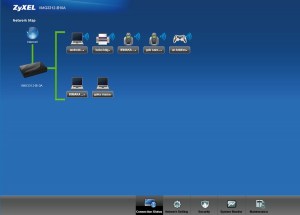
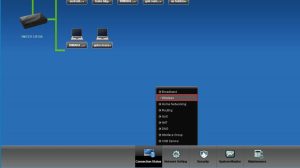
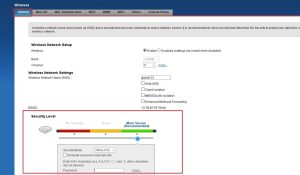
Certifique-se de que está conectado ao roteador por meio de um cabo, pois a conexão sem fio pode acabar sendo menos do que ideal para jogos. Seu roteador pode ter problemas ao enviar sinais se houver paredes entre eles. Experimente um cabo, mesmo se estiver jogando bem sem fio, apenas para ter certeza de que tudo ainda está funcionando bem.
Certifique-se de que selecionou a região certa
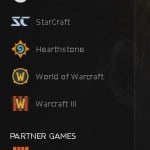
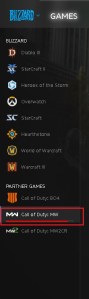
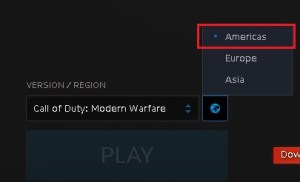
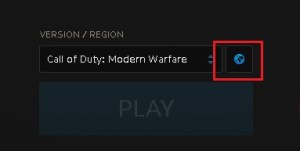
Existem três servidores que você pode escolher antes de iniciar o CoD: Modern Warfare através do cliente Battle.net. Você pode ter trocado seus servidores sem perceber, o que pode, compreensivelmente, dobrar ou triplicar sua média de ping.
Navegue até a seção CoD: Modern Warfare em seu cliente Battle.net e clique no pequeno ícone do mundo, que trará uma lista de todos os três servidores. O que você selecionou atualmente estará marcado com um ponto azul e você precisará configurá-lo para onde estiver mais próximo de você, caso não tenha sido feito automaticamente.
Fique de olho nessa configuração, especialmente se você fizer viagens internacionais frequentemente, para economizar tempo durante a solução de problemas de lag.
Reinicie Call of Duty: Modern Warfare
Se seus problemas de conexão só surgirem após longas sessões de jogo, então o problema pode ser causado por algo errado no CoD: Modern Warfare. Assim como a reinicialização corrige problemas de vazamento de memória, também pode corrigir alguns problemas de rede interna.
Recomendamos entrar em contato com o suporte Battle.net ou a Activision nos casos em que seus problemas de conectividade ainda surjam após um período específico após a reinicialização. Não se esqueça de fornecer logs e as etapas pelas quais você passou, o que restringirá as possibilidades para a equipe de suporte.
Reinstale Call of Duty: Modern Warfare

Sabemos que isso parece terrível, pois CoD: Modern Warfare é um dos maiores jogos do mercado em termos de tamanho, mas é a única maneira de ter certeza de que os arquivos do jogo não são a fonte de seus problemas.
Certifique-se de excluir todos os arquivos que o jogo deixa em seu PC antes de reinstalar. Os jogadores que desejam tentar a sorte mais uma vez antes de reinstalar no PC podem navegar até a seção de configurações do cliente Battle.net e clicar em Configurações do jogo. Você precisará reiniciar as opções do jogo que estarão localizadas sob o logotipo CoD: Modern Warfare. Isso redefinirá todas as configurações e ajustes que você fez no jogo, garantindo que ele retorne ao seu estado original.
Experimente o encaminhamento de porta
Nos primeiros dias dos jogos online, o encaminhamento de porta era a solução ideal para todos os problemas de lag / ping. Este processo avançado permite que os jogadores personalizem a forma como seus computadores recebem e enviam pacotes para um servidor de jogo.
O encaminhamento de porta é especialmente útil quando o caminho configurado pelo seu ISP entre o servidor do jogo e o roteador está muito cheio ou não atende aos padrões de jogo.
A configuração do encaminhamento de porta pode parecer diferente de um roteador para outro devido às interfaces em constante mudança, mas você ainda deve conseguir encontrar um guia online ou através do manual do usuário do seu roteador.
TCP
- PlayStation 4: 80, 443, 1935, 3478-3480
- Xbox One: 53, 80, 3074
- PC: 3074, 27014-27050
UDP
- PlayStation 4: 3074, 3478-3479
- Xbox One: 53, 88, 500, 3074, 3075, 3544, 4500
- PC: 3074, 3478, 4379-4380, 27000-27031, 27036
Artigo publicado originalmente em inglês por Gökhan Çakır no Dot Esports no dia 10 de agosto.






Published: Aug 14, 2020 04:24 pm